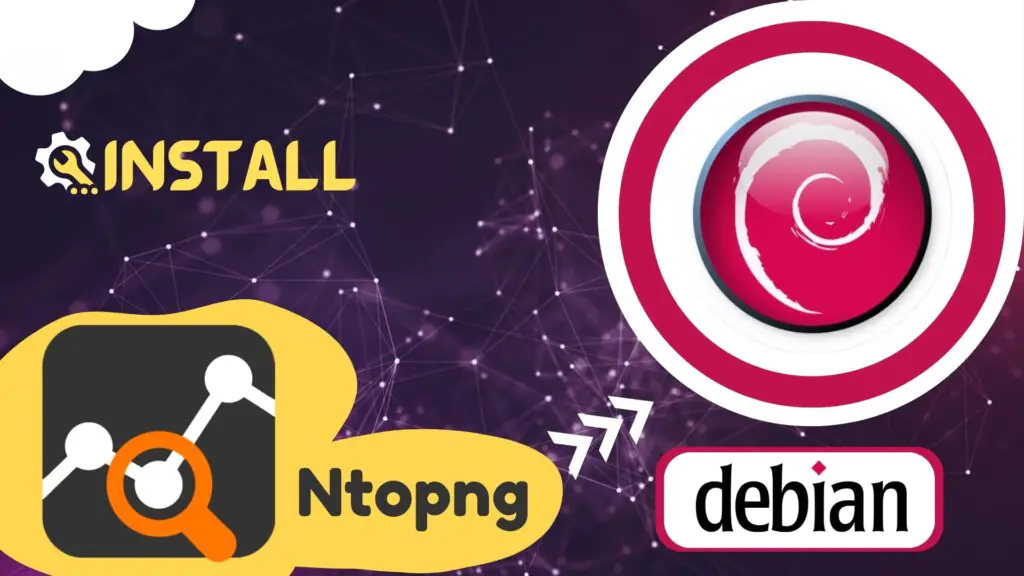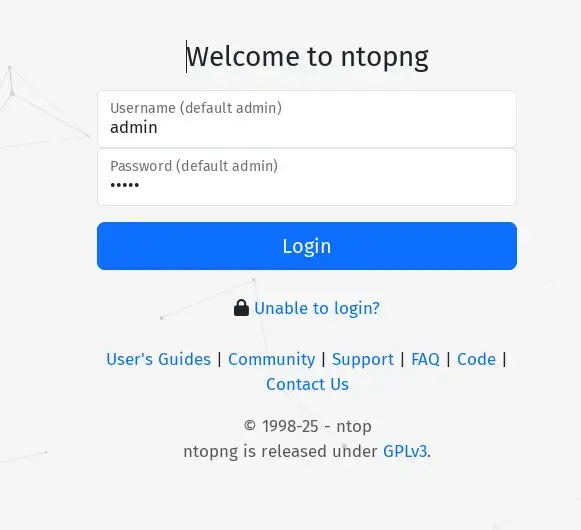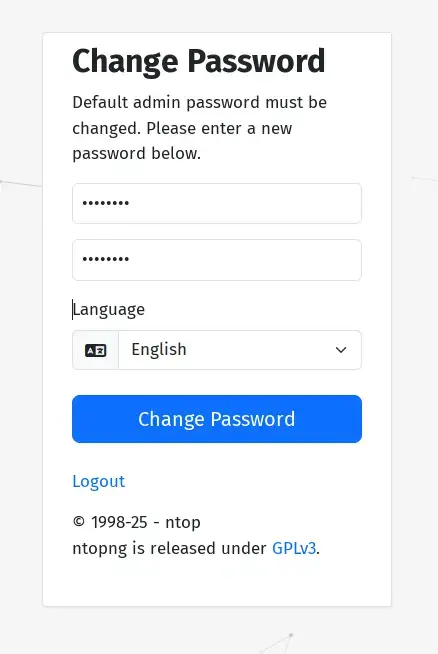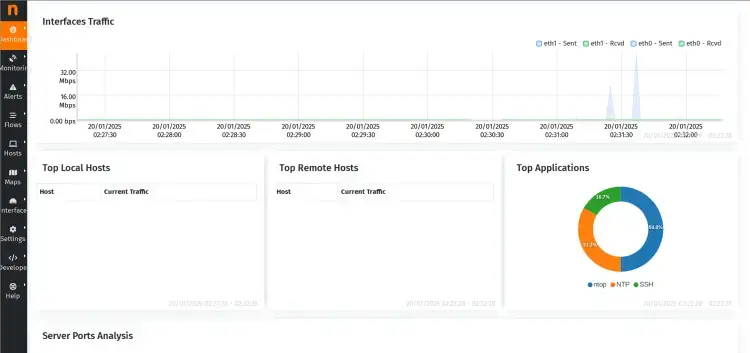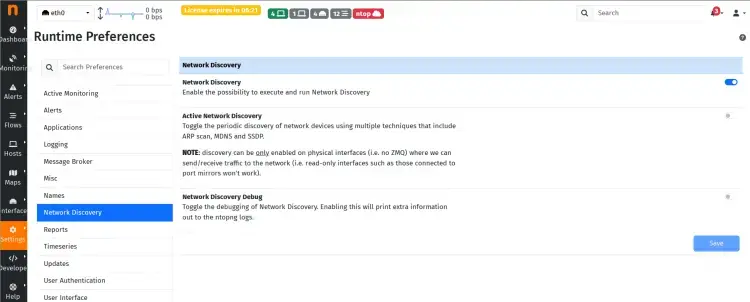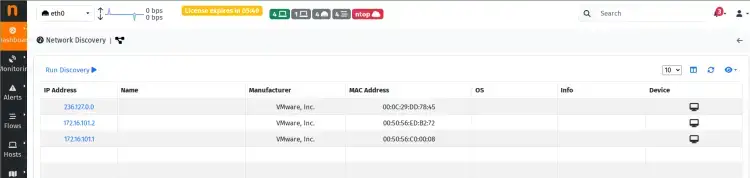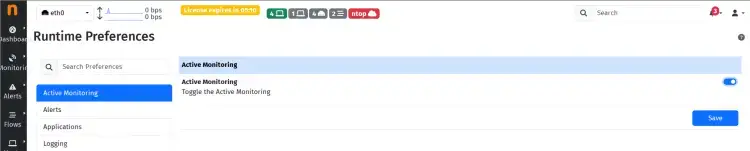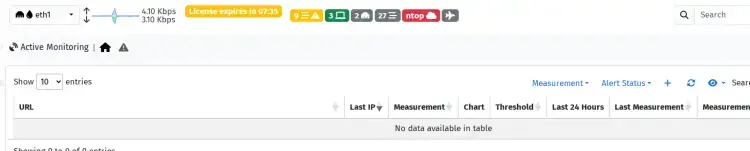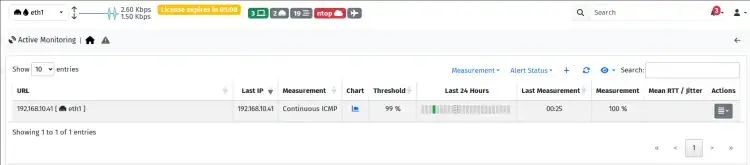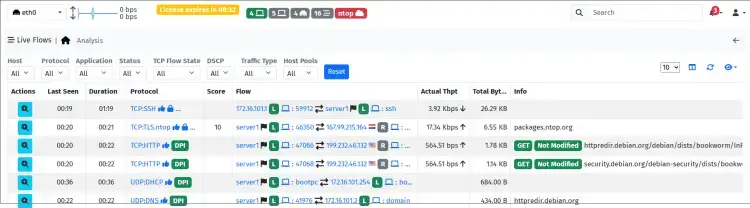Ntopng — это инструмент для мониторинга сетевого трафика с открытым исходным кодом, предназначенный для анализа трафика и визуализации в реальном времени. Его можно установить в любой системе, включая Linux, Windows и MacOS. Ntopng поддерживает несколько интерфейсов, систему оповещений, обнаружение сети и активный мониторинг, а также предоставляет исторические данные для последующего анализа.
В этой статье вы узнаете, как установить инструмент мониторинга сети Ntopng на сервер Debian 12. Вы узнаете, как включить обнаружение сети и активный мониторинг, настроить активный мониторинг и проверить текущий трафик сетевых интерфейсов с помощью панели управления Ntopng.
Предварительные условия
Прежде чем вы начнете, убедитесь, что у вас есть следующее:
- Сервер Debian 12
- Пользователь без права root с правами администратора
Установка Ntopng
Чтобы установить Ntopng, необходимо добавить официальный репозиторий и установить его с помощью менеджера пакетов APT. После завершения установки необходимо убедиться, что служба ‘ntopng’ запущена с помощью команды ‘systemctl‘ или команды ‘ss’ для проверки списка открытых портов в вашей системе. Если Ntopng запущен, вы увидите, что порт ‘3000’ имеет статус ‘Listened’.
Сначала выполните приведённую ниже команду, чтобы обновить индекс пакетов Debian и установить пакеты ‘software-properties-common‘ и ‘wget‘. При появлении запроса введите ‘Y‘, чтобы подтвердить установку.
sudo apt update sudo apt install software-properties-common wget
Скачайте репозиторий Ntopng для Debian с помощью приведенной ниже команды ‘wget‘. Затем установите репозиторий пакетов с помощью команды ‘apt‘.
wget https://packages.ntop.org/apt/bookworm/all/apt-ntop.deb sudo apt install ./apt-ntop.deb
Как только репозиторий Ntopng будет добавлен в вашу систему, выполните следующую команду ‘apt‘ для обновления пакета и установки пакета ‘ntopng‘.
sudo apt update && sudo apt install ntopng
Введите «Y» для подтверждения установки.
После завершения установки выполните приведённую ниже команду ‘systemctl’ для проверки состояния службы ‘ntopng’.
sudo systemctl is-enabled ntopng sudo systemctl status ntopng
Наконец, вы можете проверить порт Ntopng с помощью приведенной ниже команды «ss». Вы увидите, что процесс Ntopng использует порт 3000.
ss -tulpn
Настройка Ntopng
После установки Ntopng вы настроите его для мониторинга ваших сетей. В этом примере мы будем отслеживать два сетевых интерфейса, как локальные, так и общедоступные. Для этого вам нужно отредактировать файл конфигурации Ntopng ‘/etc/ntopng/ntopng.conf‘.
Откройте файл конфигурации Ntopng по умолчанию ‘/etc/ntopng/ntopng.conf‘ с помощью редактора ‘nano’.
sudo nano /etc/ntopng/ntopng.conf
Добавьте свой сетевой интерфейс в параметр «-i» и укажите порт для Ntopng. В этом примере мы будем отслеживать интерфейсы eth0 и eth1, а затем запустим Ntopng на порту 3000 по умолчанию.
# Network interface -i=eth0 -i=eth1 # Web server port -w=3000
Сохраните файл и выйдите из редактора.
Теперь откройте файл ‘/etc/ntopng/ntopng.start‘ в редакторе ‘nano‘.
sudo nano /etc/ntopng/ntopng.start
Введите подсеть вашей локальной сети в параметр —local-networks, как показано ниже:
--local-networks "192.168.1.0/24" --interface 1
Когда закончите, сохраните файл и выйдите из него.
Наконец, выполните приведённую ниже команду ‘systemctl‘ для перезапуска службы ‘ntopng‘ и применения изменений.
sudo systemctl restart ntopng
Вход в систему Ntopng
Теперь, когда вы настроили Ntopng, давайте откроем доступ к нашей установке через веб-браузер.
Откройте веб-браузер и перейдите по IP-адресу вашего сервера с портом 3000, например: http://192.168.10.60:3000/. Если установка прошла успешно, вы увидите страницу входа в Ntopng.
Войдите в систему, используя имя пользователя по умолчанию ‘admin‘ и пароль ‘admin‘.
Теперь вам будет предложено изменить пароль Ntopng по умолчанию. Обязательно используйте надёжный пароль для аутентификации на панели управления Ntopng.
В случае успеха вы увидите панель управления Ntopng, как показано ниже:
Включить обнаружение сети в Ntopng
В этом разделе вы узнаете, как включить функцию обнаружения сети в Ntopng. С помощью этой функции Ntopng будет автоматически определять активные хосты в вашей сети.
Нажмите «Настройки > Предпочтения» и выберите «Поиск сети».
Включите «Обнаружение сети» и нажмите «Сохранить».
Чтобы получить доступ к обнаружению сети в ntopng, выберите «Панель мониторинга > Обнаружение сети» и нажмите «Запустить обнаружение«. Вы можете видеть ниже, что Ntopng автоматически обнаруживает хосты в сети.
Настройка активного мониторинга с помощью Ntopng
Теперь, когда вы включили обнаружение сети, давайте включим функцию «Активный мониторинг» и настроим активный мониторинг для наблюдения за нашим хостом. В этом примере вы будете использовать ICMP для отслеживания активности хоста.
Для мониторинга целевых хостов Ntopng может использовать следующие протоколы:
- ICMP и ICMPv6: для проверки доступности IP-адреса хоста.
- HTTP и HTTPS: для проверки функциональности возможных веб-серверов хостинга.
- Пропускная способность: для проверки пропускной способности Интернета.
- Speedtest: для проверки пропускной способности Интернета.
Нажмите на «Настройки > Предпочтения» и выберите «Активный мониторинг».
Переключите опцию «Активный мониторинг» и нажмите «Сохранить» для подтверждения.
Затем нажмите «Мониторинг> Активный мониторинг» и нажмите кнопку «+«, чтобы добавить новый активный мониторинг.
В этом примере мы будем отслеживать наш хост ‘192.168.10.41‘ с помощью ICMP или пинга. Нажмите ‘Добавить‘ для подтверждения.
Ниже вы можете увидеть, что для хоста 192.168.10.41 создан активный мониторинг.
Проверка текущего трафика от Ntopng
Теперь, когда вы узнали, как настроить обнаружение сети и включить активный мониторинг, давайте посмотрим на сетевой трафик в реальном времени на панели управления Ntopng.
Нажмите на меню ‘Flow > Live‘, и вы увидите текущий трафик вашей сети. Выберите нужный сетевой интерфейс в верхнем меню. В приведенном ниже примере вы можете увидеть внешний трафик сервера на интерфейсе ‘eth0‘.
Заключение
Поздравляем! Вы завершили установку Ntopng на сервер Debian 12. Вы также узнали, как настроить и включить обнаружение сети для автоматического обнаружения активных хостов с помощью Ntopng. Наконец, вы узнали, как включить активный мониторинг и отслеживать хосты/серверы с помощью Ntopng.